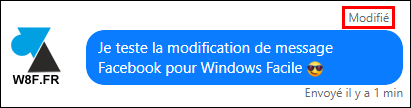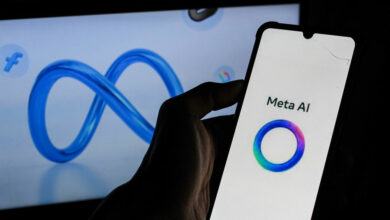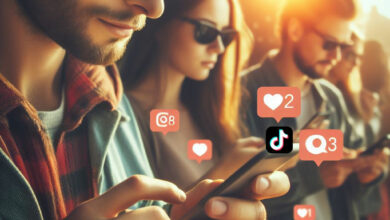On peut maintenant modifier un message envoyé dans Facebook Messenger
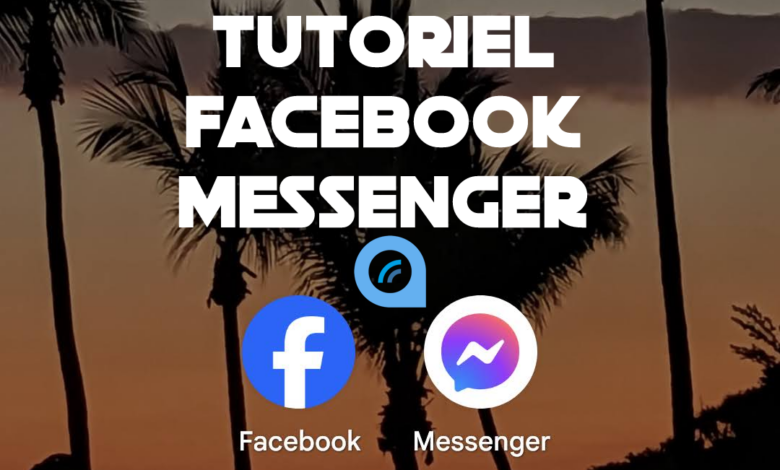
C’est une nouveauté introduite en douce par Facebook mais qui pourra ravir tous les utilisateurs. Il est maintenant possible de modifier un message sur Facebook Messenger, enfin ! Il ne sera donc plus nécessaire d’écrire un deuxième message pour corriger le premier ou de supprimer un message pour le réécrire sans faute ou avec les corrections souhaitées.
C’est une fonctionnalité demandée depuis longtemps par une partie des milliards d’utilisateurs de la messagerie Facebook, elle est dorénavant disponible pour tous. Ce tutoriel explique comment modifier un message envoyé sur Facebook Messenger, à partir de son smartphone (iPhone et Android) ou d’un ordinateur.
Si vous n’arrivez pas à modifier un message sur votre téléphone, pensez à mettre à jour l’application Messenger et à ne pas utiliser Messenger Lite, la version allégée prévue pour les téléphones les moins performants et les réseaux mobiles particulièrement lents.
Une procédure qui fonctionne sur tous les systèmes d’exploitation, aussi bien Mac et Linux que tous les Windows (Windows 11, Windows 10, Windows 7…). Mais à ce jour, l’application desktop Messenger n’est pas encore compatible.
Modifier un message envoyé sur Facebook Messenger
Sur mobile (iPhone et Android)
1. Ouvrir l’application FB Messenger et une conversation individuelle ou de groupe.
2. Avec un doigt, rester appuyé sur un message envoyé qu’il faut modifier pour voir apparaitre ce menu. Appuyer sur l’icône « Plus » avec les trois points : :
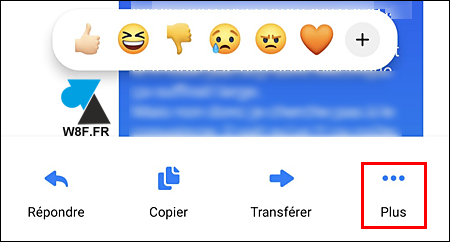
3. Appuyer ensuite sur « Modifier » :
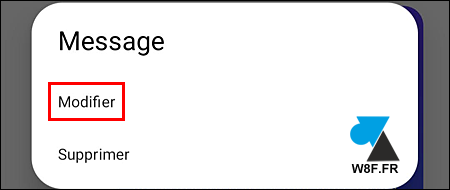
4. Modifier le message en retirant, ajoutant ou remplaçant du texte et des émojis. Valider par l’icône « v » de « Valider » :
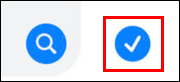
5. Le message modifié est immédiatement publié avec la mention « Modifié » pour le signaler au destinataire ainsi qu’à soi-même :
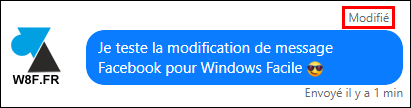
Sur ordinateur (web)
Sur PC Windows, Mac et Linux aussi, on peut modifier un message Facebook Messenger.
1. Avec un navigateur internet (Chrome, Firefox, Edge, Safari…), aller sur la messagerie Facebook messenger.com
2. Quand la souris passe au-dessus d’un message, un menu apparait à sa gauche avec l’icône des « trois points verticaux » (« Plus« ). Cliquer dessus :

3. Cliquer ensuite sur « Modifier » :
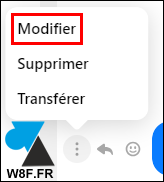
4. Remplacer, effacer ou ajouter du texte et valider par la petite icône « v » (de « Valider« ) :

5. Le message est immédiatement modifié et un petit texte le précise aux interlocuteurs :